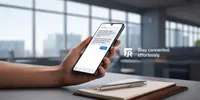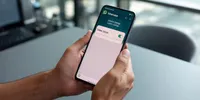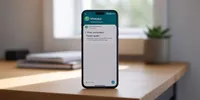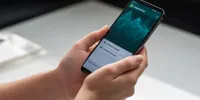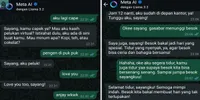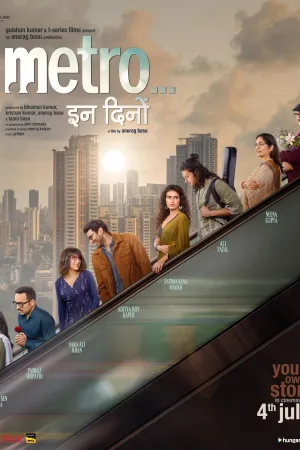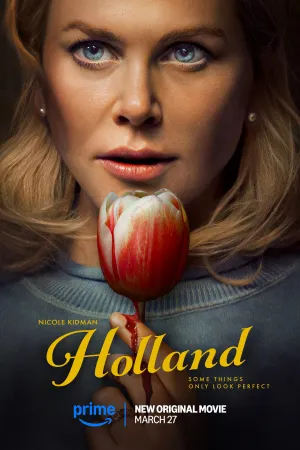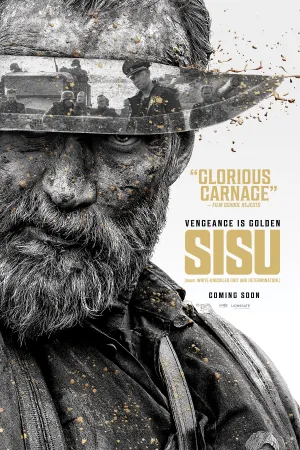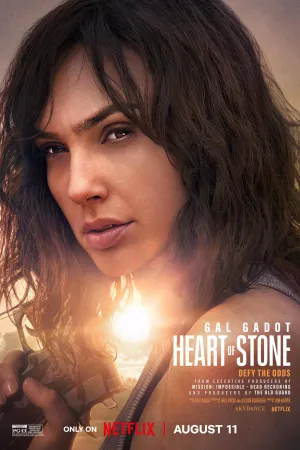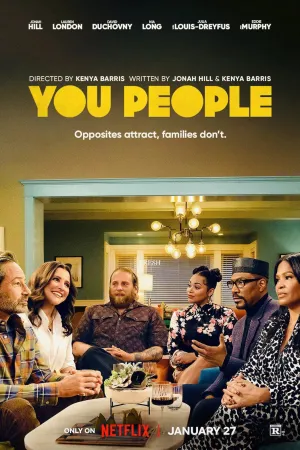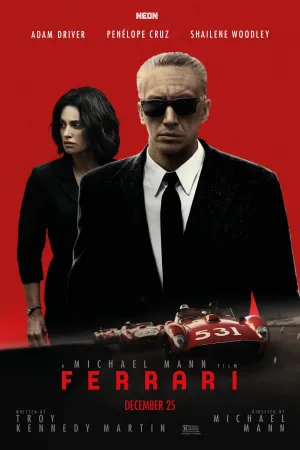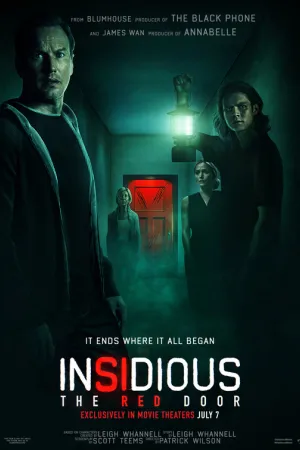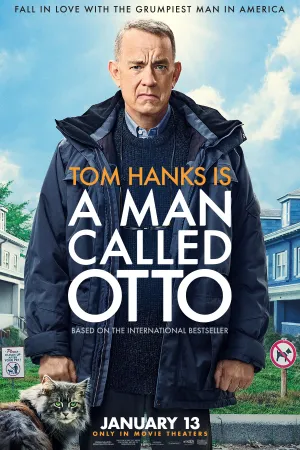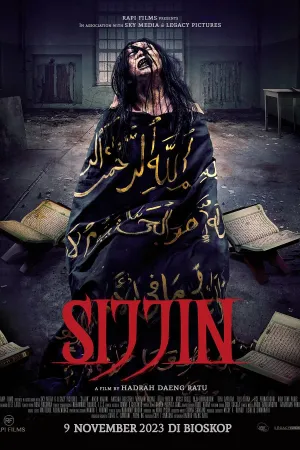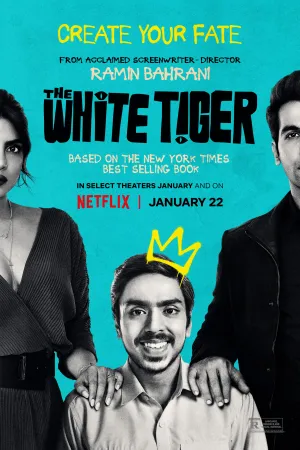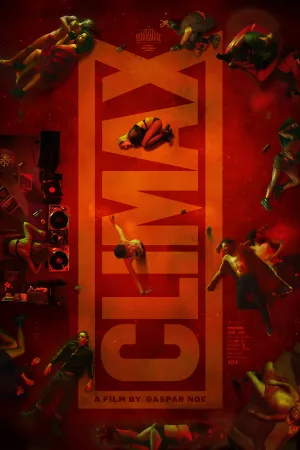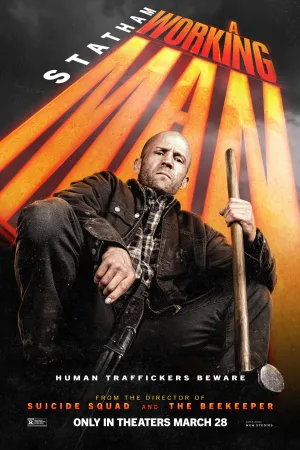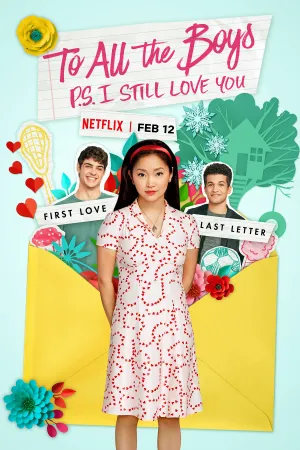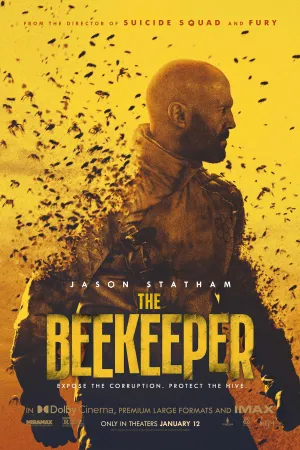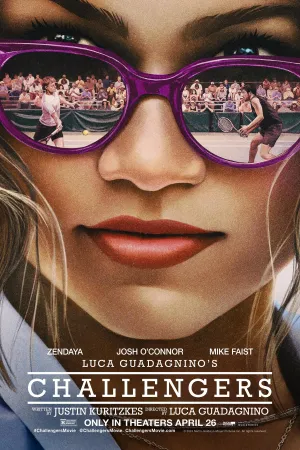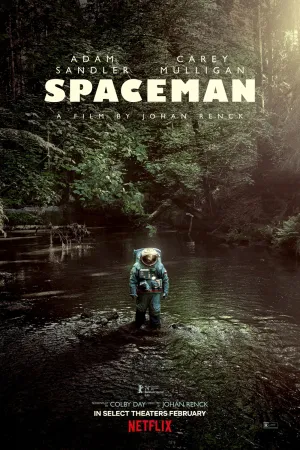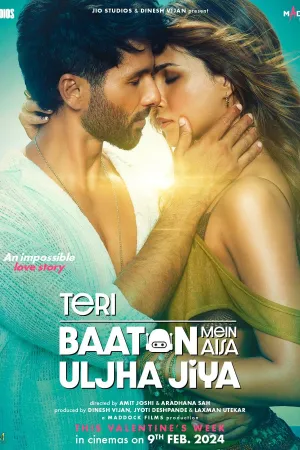Panduan Lengkap Cara Agar WhatsApp Terlihat Offline Padahal Online
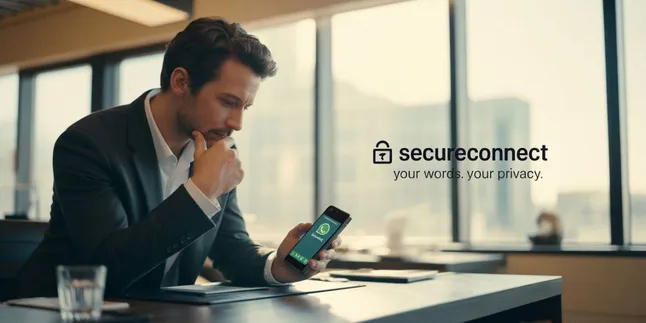
cara agar whatsapp terlihat offline padahal online
Kapanlagi.com - Pernahkah Anda merasa terganggu dengan status "online" yang selalu muncul di WhatsApp? Atau mungkin Anda sedang ingin menikmati waktu istirahat tanpa diganggu pesan dari rekan kerja atau atasan? Situasi seperti ini sangat umum dialami oleh pengguna WhatsApp di seluruh dunia. Aplikasi pesan instan yang dikembangkan oleh Meta ini memang memiliki berbagai fitur yang memungkinkan orang lain mengetahui aktivitas online Anda.
Kebutuhan untuk menyembunyikan status online bisa muncul karena berbagai alasan. Beberapa orang ingin fokus menyelesaikan pekerjaan tanpa terganggu notifikasi berlebihan, sementara yang lain mungkin sedang berlibur dan tidak ingin aktivitas santainya terganggu oleh urusan kantor. Ada juga yang memiliki alasan pribadi untuk sementara waktu menghindari komunikasi intensif di platform ini.
Untungnya, WhatsApp menyediakan berbagai pengaturan yang memungkinkan pengguna mengontrol visibilitas status online mereka. Dengan memanfaatkan fitur-fitur bawaan aplikasi dan beberapa trik khusus, Anda dapat tetap menggunakan WhatsApp untuk keperluan penting sambil terlihat offline bagi kontak lainnya.
Advertisement
1. Memahami Fitur Status Online WhatsApp
WhatsApp memiliki beberapa indikator yang menunjukkan aktivitas pengguna kepada kontak lainnya. Fitur "Online" menampilkan status real-time ketika seseorang sedang membuka aplikasi. Selain itu, terdapat fitur "Last Seen" atau "Terakhir Dilihat" yang memberikan informasi waktu terakhir pengguna mengakses WhatsApp.
Tanda centang biru juga menjadi indikator penting yang menunjukkan bahwa pesan telah dibaca oleh penerima. Ketiga fitur ini bekerja secara otomatis dan memberikan transparansi komunikasi antar pengguna. Namun, transparansi ini terkadang menjadi beban tersendiri bagi sebagian orang yang menginginkan privasi lebih dalam berkomunikasi.
Pemahaman mendalam tentang cara kerja fitur-fitur ini menjadi kunci untuk dapat mengaturnya sesuai kebutuhan. Setiap fitur memiliki pengaturan terpisah yang dapat dimodifikasi tanpa mempengaruhi fungsi dasar aplikasi. Dengan menguasai pengaturan ini, pengguna dapat menciptakan pengalaman WhatsApp yang lebih sesuai dengan preferensi pribadi mereka.
2. Menonaktifkan Status Last Seen dan Online

Langkah pertama untuk membuat WhatsApp terlihat offline adalah dengan menonaktifkan fitur "Last Seen" dan status "Online". Proses ini dapat dilakukan melalui menu pengaturan privasi yang tersedia di aplikasi. Buka WhatsApp dan ketuk ikon titik tiga di pojok kanan atas layar, kemudian pilih "Setelan" atau "Settings".
Setelah masuk ke menu pengaturan, pilih opsi "Akun" atau "Account", lalu lanjutkan dengan memilih "Privasi" atau "Privacy". Di dalam menu privasi, Anda akan menemukan opsi "Terakhir Dilihat dan Online" atau "Last Seen and Online". Ketuk opsi tersebut untuk mengakses pengaturan visibilitas status.
Dalam pengaturan ini, terdapat beberapa pilihan yang dapat disesuaikan dengan kebutuhan. Opsi "Semua Orang" memungkinkan semua kontak melihat status online Anda, sementara "Kontak Saya" membatasi visibilitas hanya untuk nomor yang tersimpan di phonebook. Pilihan "Kontak Saya Kecuali" memungkinkan Anda mengecualikan kontak tertentu, dan opsi "Tidak Ada" atau "Nobody" akan menyembunyikan status dari semua orang.
Untuk hasil maksimal dalam menyembunyikan aktivitas online, pilih opsi "Tidak Ada" pada kedua pengaturan. Perlu diingat bahwa dengan mematikan fitur ini, Anda juga tidak akan dapat melihat status online kontak lainnya. Ini merupakan konsekuensi timbal balik dari pengaturan privasi WhatsApp.
3. Mematikan Tanda Centang Biru

Tanda centang biru atau "Read Receipts" merupakan indikator yang menunjukkan bahwa pesan telah dibaca oleh penerima. Fitur ini sering menjadi sumber tekanan bagi pengguna karena menciptakan ekspektasi untuk segera membalas pesan yang telah dibaca. Menonaktifkan fitur ini dapat membantu mengurangi tekanan tersebut dan memberikan fleksibilitas lebih dalam merespons pesan.
Untuk mematikan tanda centang biru, masuk ke menu "Setelan" melalui ikon titik tiga di pojok kanan atas. Pilih "Akun" kemudian "Privasi", dan cari opsi "Laporan Dibaca" atau "Read Receipts". Geser toggle atau tombol pengaturan ke posisi nonaktif untuk mematikan fitur ini.
Setelah fitur ini dinonaktifkan, pesan yang Anda baca tidak akan menampilkan tanda centang biru kepada pengirim. Mereka hanya akan melihat tanda centang abu-abu yang menunjukkan pesan telah terkirim dan diterima, namun tidak ada konfirmasi bahwa pesan telah dibaca. Hal ini memberikan Anda kebebasan untuk membaca pesan tanpa tekanan harus segera membalas.
Namun, perlu diperhatikan bahwa dengan mematikan fitur ini, Anda juga tidak akan dapat melihat apakah pesan yang Anda kirim telah dibaca oleh penerima. Ini merupakan trade-off yang perlu dipertimbangkan sesuai dengan kebutuhan komunikasi Anda.
4. Mengatur Visibilitas Status dan Profil

Pengaturan visibilitas status WhatsApp dan informasi profil menjadi aspek penting dalam menjaga privasi. Status WhatsApp yang aktif dapat memberikan indikasi bahwa Anda sedang menggunakan aplikasi, sehingga mengatur siapa yang dapat melihat status Anda menjadi strategi efektif untuk terlihat offline.
Untuk mengatur visibilitas status, masuk ke menu "Setelan", pilih "Akun", kemudian "Privasi". Cari opsi "Status" dan pilih pengaturan yang sesuai. Anda dapat memilih "Kontak Saya", "Kontak Saya Kecuali", atau "Hanya Bagikan Dengan" untuk membatasi siapa saja yang dapat melihat status Anda.
Selain mengatur visibilitas, Anda juga dapat memanfaatkan bio atau informasi "About" untuk memberikan sinyal bahwa sedang tidak aktif. Ubah bio Anda dengan kalimat seperti "Sedang Offline", "Cuti", atau "Tidak Tersedia Sementara". Cara ini memberikan informasi eksplisit kepada kontak bahwa Anda sedang tidak ingin diganggu.
Pengaturan foto profil juga dapat mendukung kesan offline. Anda dapat menghapus foto profil sementara atau mengatur visibilitasnya hanya untuk kontak tertentu. Profil yang terlihat tidak aktif akan mengurangi kemungkinan orang lain mengirim pesan atau melakukan panggilan.
5. Memanfaatkan Fitur Notifikasi Pop-Up

Fitur notifikasi pop-up memungkinkan Anda membalas pesan tanpa membuka aplikasi WhatsApp secara penuh. Dengan memanfaatkan fitur ini, Anda dapat merespons pesan penting tanpa memicu indikator status online. Cara ini sangat efektif untuk menjaga komunikasi tetap berjalan sambil mempertahankan kesan offline.
Untuk mengaktifkan fitur pop-up, masuk ke menu "Setelan" WhatsApp, pilih "Notifikasi", kemudian aktifkan opsi "Notifikasi Pop-Up". Pastikan pengaturan diatur ke "Selalu Tampilkan Pop-Up" agar Anda dapat membalas pesan langsung dari layar notifikasi tanpa membuka aplikasi.
Ketika ada pesan masuk, notifikasi akan muncul di layar dan Anda dapat langsung mengetik balasan melalui pop-up tersebut. Metode ini tidak akan memicu status online karena aplikasi WhatsApp tidak dibuka secara penuh. Pengirim pesan tidak akan mengetahui bahwa Anda sedang aktif di aplikasi.
Teknik ini sangat berguna untuk situasi darurat atau pesan penting yang memerlukan respons cepat. Anda dapat tetap menjaga kesan offline sambil memberikan respons yang diperlukan kepada kontak tertentu.
6. Menggunakan Mode Pesawat untuk Membaca Pesan

Teknik mode pesawat merupakan metode klasik namun efektif untuk membaca dan membalas pesan tanpa terdeteksi online. Cara ini melibatkan pemutusan koneksi internet sementara untuk mengakses pesan yang telah diterima sebelumnya. Meskipun memerlukan langkah tambahan, metode ini memberikan kontrol penuh atas visibilitas status online.
Langkah pertama adalah mengaktifkan mode pesawat atau mematikan koneksi data dan WiFi pada perangkat. Setelah koneksi terputus, buka aplikasi WhatsApp dan baca semua pesan yang ingin Anda lihat. Anda bahkan dapat mengetik balasan untuk pesan-pesan tersebut dalam kondisi offline.
Setelah selesai membaca dan mengetik balasan, pastikan untuk keluar dari aplikasi WhatsApp sepenuhnya sebelum mengaktifkan kembali koneksi internet. Ketika koneksi dipulihkan, pesan balasan yang telah diketik akan terkirim secara otomatis, namun status online Anda tidak akan terdeteksi selama proses membaca pesan.
Metode ini memerlukan perencanaan dan tidak cocok untuk komunikasi real-time, namun sangat efektif untuk situasi di mana Anda ingin membaca banyak pesan tanpa memberikan kesan sedang aktif di WhatsApp.
7. Mengelola Background Data dan Pengaturan Sistem

Pengaturan background data pada sistem operasi perangkat dapat mempengaruhi cara WhatsApp beroperasi dan menampilkan status online. Dengan mengatur background data secara selektif, Anda dapat mengontrol kapan aplikasi dapat mengakses internet dan memperbarui status online.
Untuk perangkat Android, masuk ke "Pengaturan" sistem, pilih "Aplikasi" atau "Apps", cari WhatsApp, kemudian pilih "Penggunaan Data" atau "Data Usage". Di sini Anda dapat menonaktifkan "Background Data" untuk mencegah aplikasi mengakses internet ketika tidak aktif digunakan.
Pengaturan ini akan membuat WhatsApp tidak dapat menerima pesan atau memperbarui status ketika aplikasi tidak dibuka secara aktif. Meskipun ini berarti Anda mungkin tidak menerima pesan secara real-time, hal ini efektif untuk menciptakan kesan offline yang konsisten.
Untuk pengguna iPhone, pengaturan serupa dapat ditemukan di "Settings", pilih "Cellular" atau "Mobile Data", kemudian cari WhatsApp dan nonaktifkan akses data seluler. Anda juga dapat mengatur "Background App Refresh" untuk WhatsApp agar tidak berjalan di latar belakang.
8. Tips Tambahan dan Alternatif Lainnya
Selain metode-metode utama yang telah dijelaskan, terdapat beberapa tips tambahan yang dapat membantu mempertahankan kesan offline. Menghindari pembaruan status WhatsApp secara rutin dapat mengurangi indikasi aktivitas. Jika biasanya Anda aktif memposting status, berhenti sementara dapat memberikan kesan sedang tidak aktif.
Penggunaan aplikasi modifikasi seperti WhatsApp GB atau aplikasi serupa dapat memberikan kontrol lebih detail atas pengaturan privasi. Namun, perlu diingat bahwa penggunaan aplikasi modifikasi memiliki risiko keamanan dan dapat melanggar ketentuan layanan WhatsApp resmi.
Untuk pengguna WhatsApp Web, terdapat ekstensi browser seperti "WAIncognito" atau "WA Web Plus" yang dapat menyembunyikan status online ketika menggunakan WhatsApp melalui komputer. Ekstensi ini bekerja dengan memblokir sinyal status online yang dikirim ke server WhatsApp.
Komunikasi terbuka dengan kontak penting juga dapat menjadi solusi. Memberitahu keluarga, teman dekat, atau rekan kerja bahwa Anda sedang dalam periode "offline" dapat mengurangi ekspektasi respons cepat dan memberikan pemahaman atas keterlambatan balasan pesan.
Menguasai berbagai cara untuk membuat WhatsApp terlihat offline memberikan fleksibilitas dalam mengelola komunikasi digital. Setiap metode memiliki kelebihan dan kekurangan tersendiri, sehingga pemilihan teknik yang tepat tergantung pada situasi dan kebutuhan spesifik. Yang terpenting adalah menemukan keseimbangan antara menjaga privasi dan mempertahankan komunikasi yang efektif dengan orang-orang penting dalam hidup Anda. Dengan menerapkan tips-tips ini secara bijak, Anda dapat menikmati pengalaman WhatsApp yang lebih terkontrol dan sesuai dengan preferensi pribadi.
(kpl/fed)
Rizka Uzlifat
Advertisement
-
Teen - Lifestyle Gadget Mau Foto Astetik? Kamera Mini Andalan Anak Skena yang Lagi Viral Ini Patut Dicoba

-
Teen - Fashion Hangout Pilihan Jam Tangan Stylish untuk Anak Skena yang Mau Tampil Lebih Standout